Vyjdu na končetině a říkám, že v dějinách lidstva žádný výrobek nezpůsobil více podráždění více lidem než Windows. Přinejmenším ne od vynalezu pop-top can (as možnou výjimkou Ford Escort).
Terry z Monctonu, New Brunswick souhlasí:
"Pravděpodobně špatný způsob, jak začít, ale myslím, že Windows [smrad], ale musím to použít ve vztahu k mé firmě. Jen jsem koupil Windoze 7 stroj a jeho idiotické oprávnění jsou mimo jiné ještě dráždivější než předchozí inkarnace .... Všechno, co chci, je výchozí pro všechny složky, které jsou střední [ikony]. "
Slyšel jsem tě, Terry. Chcete-li nastavit výchozí zobrazení všech složek a souborů na podrobnosti, postupujte podle čtyř kroků popsaných na webu podpory společnosti Microsoft:
- Vyhledejte a otevřete složku s nastavením zobrazení, které chcete použít pro všechny složky.
- V nabídce Nástroje klepněte na příkaz Možnosti složky.
- Na kartě zobrazení klepněte na tlačítko Použít na všechny složky.
- Klepněte na tlačítko Ano a potom klepněte na tlačítko OK.
Poznámka: Chcete-li obnovit výchozí nastavení všech složek, opakujte tyto kroky, ale v kroku 3 klepněte na tlačítko Reset All Folders (Obnovit všechny složky).
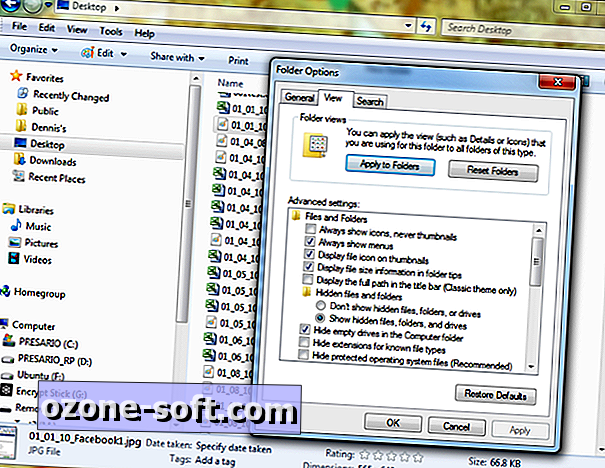
V systémech Vista a Windows 7 je nutné provést následující kroky pro pět různých šablon adresářů, aby všechny složky aplikace Explorer zobrazovaly zobrazení detailů: Obecné položky, Dokumenty, Obrázky, Hudba a Videa. Dokonce i změna systému může obnovit zobrazení složek na výchozí systém Windows, který používá různé pohledy založené na obsahu složky.
Takže kde nás to nechává špatné duše, které prostě chtějí vidět všechny soubory a složky ve stejném pohledu - podrobnosti, seznamy, miniatury nebo ikony - v každé složce Průzkumníka?
V srpnu 2008 jsem popsal, jak změnit výchozí zobrazení prohlížeče ve Windows Vista. Stejné kroky jsou v systému Windows 7. Poznámky k tomuto příspěvku naznačují dvě alternativní metody obnovení výchozího zobrazení adresáře Explorer.
Zobrazení v pěti šablonách složek v Průzkumníku Windows můžete obnovit pomocí dialogu Vlastnosti složky. Nástroj How-to Geek poskytuje podrobné pokyny pro přizpůsobení zobrazení složek v systémech XP, Vista a Windows 7.
Přechod na cestu výměny aplikace Explorer
Možná byste se divili, proč by společnost Microsoft udělala pro uživatele Windows tak těžké vidět obsah všech složek v Průzkumníku podle jejich výběru, ať už jde o detaily, seznamy, malé ikony, velké ikony nebo nějaký jiný pohled. Možná se také zajímáte, zda je pro Windows k dispozici lepší správce souborů.
Bezplatný správce souborů Classic Shell byl jedním ze tří nástrojů pro zvýšení výkonu Windows 7, které jsem popsal v dubnu 2010. Gizmo Freeware místo nedávno aktualizovalo seznam nejlepších volných správců souborů pro Windows.
Ale současná oblíbená alternativa aplikace Explorer je program Donationware společnosti David Erceg Explorer ++, který má mnoho užitečných funkcí správy souborů, včetně možnosti vybrat výchozí zobrazení všech složek: klepněte na příkaz Nástroje> Možnosti> výchozí nastavení, vyberte svůj výběr a klepněte na tlačítko OK.

Explorer ++ lze nastavit tak, aby fungoval společně s Průzkumníkem Windows nebo aby nahradil aplikaci Explorer. Soubory mezi prohlížečem Explorer ++ a jinými programy, včetně oken Průzkumníka, můžete přetáhnout. Stejně jako ostatní náhrady aplikace Explorer Explorer Explorer + přidává několik záložek pro rychlé přepínání složek a snadnou správu souborů. Program také umožňuje rozdělit, sloučit nebo "zničit" soubory a vytvořit záložky a vlastní klávesové zkratky.
Dokonce i když používáte Správce souborů Windows jiný než Průzkumník, je pravděpodobné, že se občas ocitnete v prohlížečích vestavěných souborů a složek systému Windows. Pokud se nenacházíte v tom, že vynakládáte velké množství pracovních dnů na správu souborů a složek na počítači se systémem Windows, může být nejúčinnější změnit zobrazení prohlížeče podle vašich preferencí jednou pro každý typ složky a poté se naučit žít s hrstkou složek, které budou nevyhnutelně trvá na tom, že předložíme jakýkoli pohled, který nám společnost Microsoft předem vybrala.



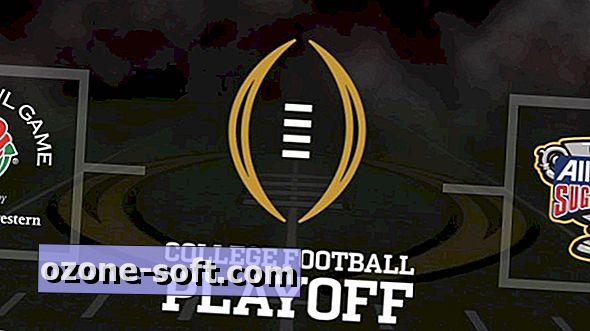









Zanechte Svůj Komentář